Kaspersky Anti-Virusun sınaq versiyası proqramı quraşdırdığınız andan etibarən bir ay ərzində kompüterinizi qoruyur. Antivirusdan istifadəyə davam etmək üçün bir aktivasiya kodu almalısınız.
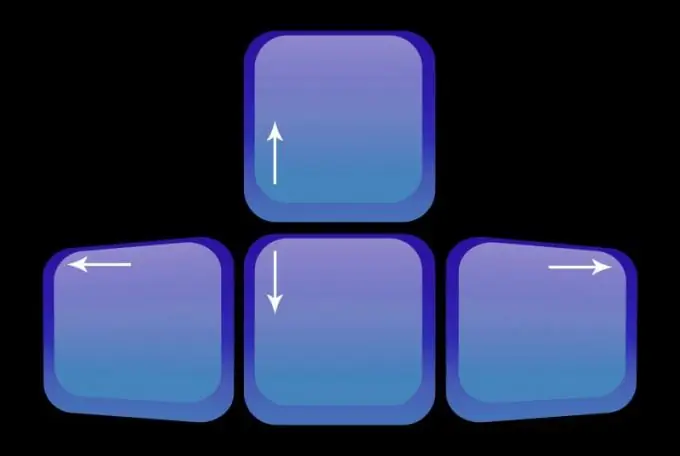
Təlimat
Addım 1
İnternet bağlantısı qurun ki, aktivasiya prosesi zamanı Kaspersky Lab serverinə giriş əldə edin.
Addım 2
"Kaspersky Anti-Virus" tətbiqinin pəncərəsini açın.
Addım 3
Pəncərənin altındakı "Lisenziya: quraşdırılmamış" bağlantısını tapın və üzərinə vurun. "Lisenziya İdarəetməsi" adlı bir pəncərə açılacaqdır.
Addım 4
"Proqramı yeni bir lisenziya ilə aktivləşdir" bölməsini seçin. Ekranda "Kaspersky Anti-Virus Aktivləşdirmə Sihirbazı" adlı bir pəncərə görünəcək.
Addım 5
"Ticarət versiyasını aktivləşdir" maddəsinin solundakı açarı tapın və nöqtə görünməsi üçün siçan ilə vurun. Başlığın altındakı sahəyə lisenziya alarkən aldığınız aktivasiya kodunu daxil edin. Tire olmadan Latın hərfləri ilə yazın - yazarkən avtomatik olaraq görünəcək.
Addım 6
Pəncərənin altındakı "İrəli" düyməsini vurun. Beşinci addımda səhvlər edilmişdirsə, yeni bir pəncərədə müvafiq bir mesaj görünəcəkdir. Sonra "Ok" düyməsini vurun və yenidən aktivasiya kodunu daxil edin. Hər şey düzgün aparılıbsa, "Kaspersky Anti-Virus Settings Sihirbazı" başlığı olan bir pəncərə görünəcəkdir.
Addım 7
Məktubu almağa razı olduğunuz mesajın yanındakı qutunu yoxlayın və e-poçt adresinizi daxil edin.
Addım 8
"İrəli" düyməsini basın. Serverlə əlaqə qurulacaq və proqramın işləməsi üçün tələb olunan lisenziya faylı kompüterə yüklənəcəkdir. Ekranda aktivləşdirmənin tamamlandığını bildirən bir mesaj görünəcək.
Addım 9
"Bitir" düyməsini vurun. Lisenziyanın sona çatma tarixi barədə bir mesaj görünəcək, bundan sonra müvafiq düyməni basaraq pəncərəni bağlaya bilərsiniz.






